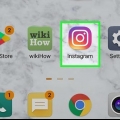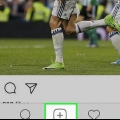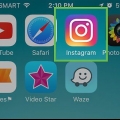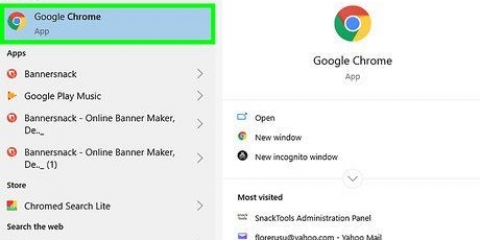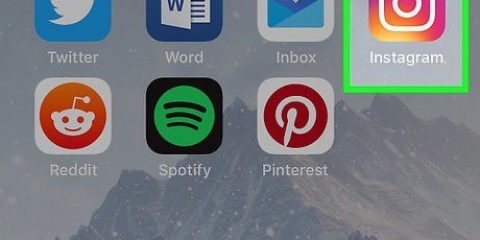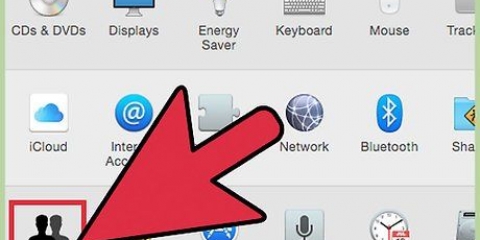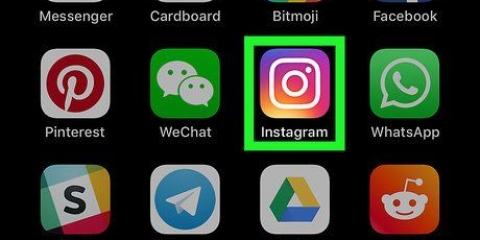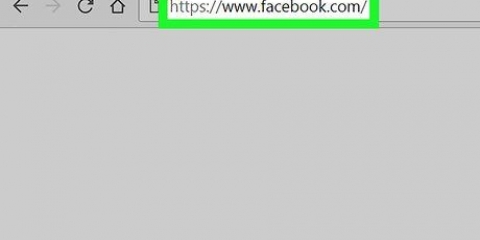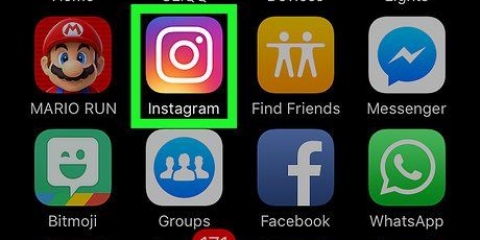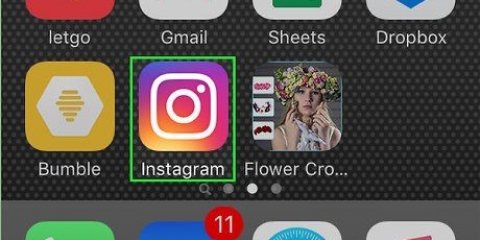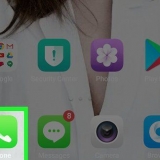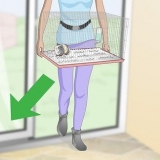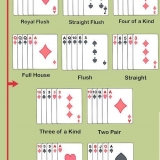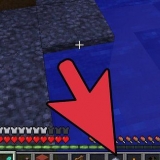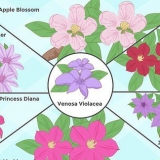Guardar una foto de instagram
Contenido
En este artículo aprenderás cómo guardar una foto de Instagram en tu teléfono o computadora. Si bien no hay forma de que pueda guardar fotos directamente desde Instagram, ya sea desde su computadora o desde su teléfono inteligente, hay otros sitios web y aplicaciones que puede usar para descargar fotos de Instagram y guardarlas en su PC, en un iPhone o en un teléfono inteligente con Android.
Pasos
Método 1 de 3: Usar DownloadGram en una PC

1. Ir al sitio web de DownloadGram. Ir https://descargargrama.es/ en el navegador web de su computadora. Desde esta web puedes descargar fotos de Instagram.

2. Abre Instagram en una pestaña nueva. Haga clic en el ícono Nueva pestaña a la derecha de la pestaña Descargar Gram, luego vaya a https://www.instagram.es/ para ver tu feed de Instagram, si ya has iniciado sesión.
Si aún no ha iniciado sesión en Instagram, deberá ingresar su nombre de usuario y contraseña antes de continuar.

3. Encuentra la foto que quieres descargar en. Desplácese por su feed hasta que vea la foto que desea descargar, o vaya al perfil de la persona que publicó la foto.
Para ir al perfil de alguien, haga clic en la barra de texto "Buscar" en la parte superior de la página de Instagram, escriba el nombre del perfil y luego haga clic en él desde el menú desplegable que ve.

4. haga clic en⋯. Encontrarás este botón en la esquina inferior derecha del borde de la foto. Luego aparecerá un menú.
Si fuiste al perfil de alguien, primero haz clic en la foto que deseas descargar.

5. haga clic enIr a la publicación. Esta opción está en la parte superior del menú. Al hacer clic en él, lo llevará a la página donde se publica la foto.

6. Copie la dirección web (URL) de la página. Haga clic en la barra de direcciones en la parte superior de la ventana del navegador para seleccionarlo, luego presione control+C (Windows) o en ⌘ Comando+C (Mac) para copiarlo.

7. Volver a la pestaña Descargar Gram. Haga clic en la pestaña Descargar Gram para ir a esa página.

8. Pegue la URL aquí. Haga clic en la barra de búsqueda en el medio de la página y presionecontrol+V (Windows) o en ⌘ Comando+V (Mac). Debería ver la dirección web de la publicación de Instagram en la barra de búsqueda.

9. haga clic enDescargar. Es un botón gris debajo de la barra de búsqueda.

10. Cuando se le solicite, haga clic enDescargar imagen. Es un botón verde debajo del original Descargaraparece el boton. Al hacer clic aquí, se descargará la foto de Instagram en su computadora a la carpeta elegida por su navegador.
En algunos navegadores, primero deberá seleccionar la carpeta donde desea guardar la foto descargada y hacer clic en Ahorrar o en OK hay que hacer click para descargar la foto.
Método 2 de 3: usar BatchSave en un teléfono inteligente con Android

1. Descargar lote Guardar. Abre elTienda de juegos de Google y haz lo siguiente:
- Toca la barra de búsqueda.
- escribe guardar lote
- Toque en Guardar lote para Instagram
- Toque en INSTALAR
- Cuando se le solicite, toque ACEPTAR.

2. Abrir Lote Guardar. Toque en ABRIR a la derecha de la imagen BatchSave, o toque el icono BatchSave en el cajón de aplicaciones de Android.

3. Toca el botónSALTEAR. Está en la parte inferior izquierda de la pantalla. De esa manera te saltas el video de instrucciones.

4. Iniciar sesión en Instagram. Para hacer esto, ingrese su nombre de usuario y contraseña y toque Iniciar sesión en Instagram.

5. Toca Buscar
. Es un icono de lupa en la parte inferior de la pantalla.
6. Toque el campo de texto "Buscar usuarios". Puedes encontrarlo en la parte superior de la pantalla.
Si no ves este campo de texto, toca la pestaña primero Usuarios en la parte superior derecha.

7. Introduzca un nombre de usuario. Escriba el nombre de usuario de la cuenta desde la que desea descargar una foto, luego toque Buscar usuario debajo del campo de texto.

8. Toca el perfil del usuario. Debería ser el primer resultado debajo de la barra de búsqueda. Esto lo llevará a la página de perfil del usuario.

9. Elige una foto. Desplácese por la página de la cuenta hasta que encuentre la foto que desea descargar y tóquela. La foto se abrirá.

10. Toque la flecha `Descargar`. Es una flecha hacia abajo debajo de la esquina superior derecha de la foto. Así descargas tu foto a tu smartphone con Android. Podrás encontrarlo en la galería de fotos.
Método 3 de 3: Usar InstaGet en un iPhone

1. Descargar InstaGet. Abre el Tienda de aplicaciones
en tu iPhone y haz lo siguiente: - Toque en Buscar
- Toca la barra de búsqueda.
- Escriba en la barra de búsqueda grabit - etiquetar y ver en.
- Toque en Buscar
- Toca a la derecha de `GrabIt` INSTALAR.
- Cuando se le solicite, ingrese su Apple o Touch ID.

2. Abrir InstaGet. Toque en ABRIR junto al ícono de la aplicación en App Store, o toque el ícono de InstaGet en la pantalla de inicio de su iPhone.

3. Iniciar sesión en Instagram. Para iniciar sesión en Instagram, ingrese su nombre de usuario y contraseña y toque acceso.

4. Toca el botón☰. Puedes encontrarlo en la parte superior izquierda de la pantalla. A continuación, verá un menú.

5. Toque enBuscar. Encontrarás esta opción en el medio del menú.

6. Toca la barra de búsqueda. Está en la parte superior de la pantalla.

7. Introduzca un nombre de usuario. Escriba el nombre de usuario de la cuenta desde la que desea descargar una foto, luego toque Buscar.

8. Toca la cuenta del usuario. Si todo va bien, ese es el primer resultado en esta página. Así se abre la página de Instagram del usuario.

9. Encuentra la foto que quieres descargar. Desplácese por la página de la cuenta hasta que encuentre la foto que desea descargar.

10. Toque la flecha `Descargar`. Es una flecha que apunta hacia abajo debajo de la foto. La flecha se volverá azul, lo que significa que ha descargado la foto en su iPhone.
Es posible que tenga que presionar dos veces al principio OK debe tocar para permitir que InstaGet acceda a sus fotos.
Consejos
- Si usa Instagram en su teléfono inteligente, por supuesto que puede tomar una captura de pantalla de la foto que quieres guardar.
- BatchSave le permite seleccionar varias fotos a la vez tocando una foto hasta que la foto esté marcada, luego tocando otras fotos, luego tocando la flecha de descarga en la esquina inferior derecha de la pantalla.
Advertencias
- Usar fotos de otras personas sin su permiso y sin mencionar el nombre del fotógrafo es plagio.
Artículos sobre el tema. "Guardar una foto de instagram"
Оцените, пожалуйста статью
Similar
Popular